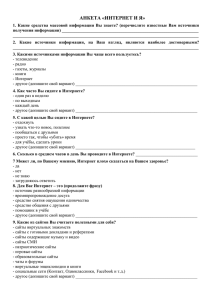Помощь по защите детей в Интернете
реклама
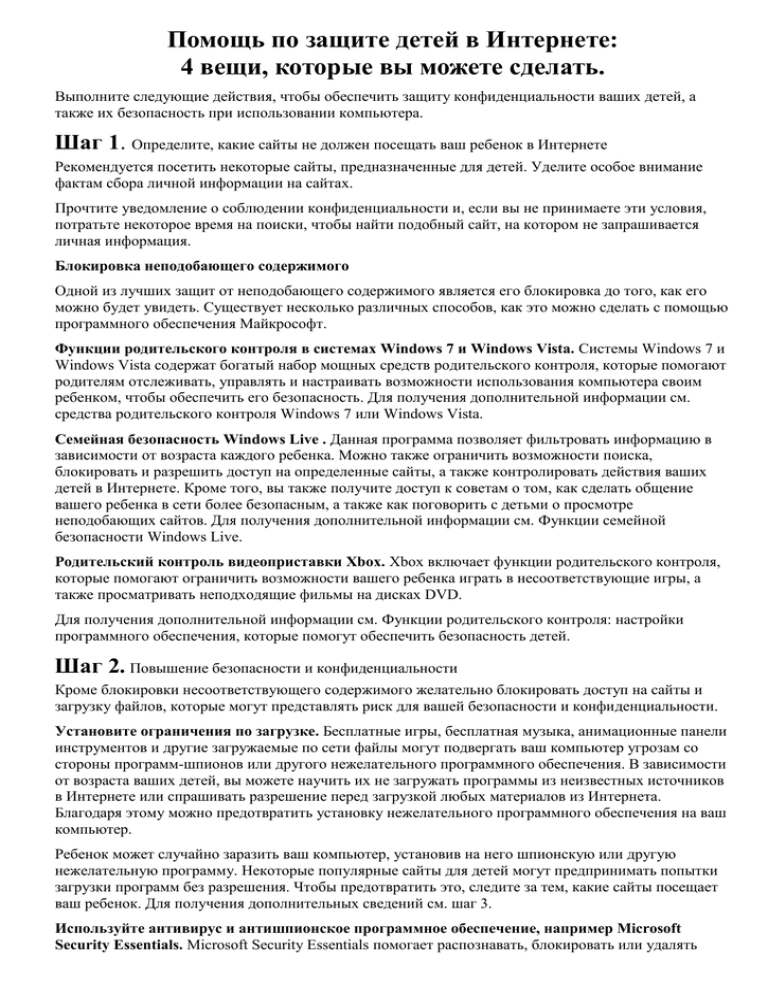
Помощь по защите детей в Интернете: 4 вещи, которые вы можете сделать. Выполните следующие действия, чтобы обеспечить защиту конфиденциальности ваших детей, а также их безопасность при использовании компьютера. Шаг 1. Определите, какие сайты не должен посещать ваш ребенок в Интернете Рекомендуется посетить некоторые сайты, предназначенные для детей. Уделите особое внимание фактам сбора личной информации на сайтах. Прочтите уведомление о соблюдении конфиденциальности и, если вы не принимаете эти условия, потратьте некоторое время на поиски, чтобы найти подобный сайт, на котором не запрашивается личная информация. Блокировка неподобающего содержимого Одной из лучших защит от неподобающего содержимого является его блокировка до того, как его можно будет увидеть. Существует несколько различных способов, как это можно сделать с помощью программного обеспечения Майкрософт. Функции родительского контроля в системах Windows 7 и Windows Vista. Системы Windows 7 и Windows Vista содержат богатый набор мощных средств родительского контроля, которые помогают родителям отслеживать, управлять и настраивать возможности использования компьютера своим ребенком, чтобы обеспечить его безопасность. Для получения дополнительной информации см. средства родительского контроля Windows 7 или Windows Vista. Семейная безопасность Windows Live . Данная программа позволяет фильтровать информацию в зависимости от возраста каждого ребенка. Можно также ограничить возможности поиска, блокировать и разрешить доступ на определенные сайты, а также контролировать действия ваших детей в Интернете. Кроме того, вы также получите доступ к советам о том, как сделать общение вашего ребенка в сети более безопасным, а также как поговорить с детьми о просмотре неподобающих сайтов. Для получения дополнительной информации см. Функции семейной безопасности Windows Live. Родительский контроль видеоприставки Xbox. Xbox включает функции родительского контроля, которые помогают ограничить возможности вашего ребенка играть в несоответствующие игры, а также просматривать неподходящие фильмы на дисках DVD. Для получения дополнительной информации см. Функции родительского контроля: настройки программного обеспечения, которые помогут обеспечить безопасность детей. Шаг 2. Повышение безопасности и конфиденциальности Кроме блокировки несоответствующего содержимого желательно блокировать доступ на сайты и загрузку файлов, которые могут представлять риск для вашей безопасности и конфиденциальности. Установите ограничения по загрузке. Бесплатные игры, бесплатная музыка, анимационные панели инструментов и другие загружаемые по сети файлы могут подвергать ваш компьютер угрозам со стороны программ-шпионов или другого нежелательного программного обеспечения. В зависимости от возраста ваших детей, вы можете научить их не загружать программы из неизвестных источников в Интернете или спрашивать разрешение перед загрузкой любых материалов из Интернета. Благодаря этому можно предотвратить установку нежелательного программного обеспечения на ваш компьютер. Ребенок может случайно заразить ваш компьютер, установив на него шпионскую или другую нежелательную программу. Некоторые популярные сайты для детей могут предпринимать попытки загрузки программ без разрешения. Чтобы предотвратить это, следите за тем, какие сайты посещает ваш ребенок. Для получения дополнительных сведений см. шаг 3. Используйте антивирус и антишпионское программное обеспечение, например Microsoft Security Essentials. Microsoft Security Essentials помогает распознавать, блокировать или удалять вирусы, шпионское программное обеспечение и другие потенциально нежелательные программы. Эту программу можно загрузить бесплатно для систем Windows 7, Windows Vista и Windows XP. Для получения дополнительной информации см. Защита компьютера с помощью программы Microsoft Security Essentials. Создайте различные учетные записи на компьютере. Windows 7, Windows Vista и Windows XP позволяют создавать на компьютере несколько учетных записей пользователей. Каждый пользователь входит с использованием своего уникального профиля и имеет собственный рабочий стол и папку «Мои документы». Вы можете назначить для себя учетную запись администратора, а для детей предоставить учетные записи пользователей с ограниченными правами. Пользователи учетных записей администратора обладают полным контролем над компьютером. Пользователи с ограниченными правами не могут изменять настройки системы или устанавливать новые устройства или программное обеспечение, включая большинство игр, проигрывателей мультимедиа и программ для общения в чате. Настройте параметры безопасности в браузере. Вы сможете защитить своего ребенка с помощью настроек в браузере. Internet Explorer позволяет настраивать параметры безопасности и конфиденциальности и назначать уровни безопасности для различных сайтов. Шаг 3. Отслеживайте сайты, которые посещают ваши дети Иногда вы не можете находиться рядом с детьми, когда они подключаются к Интернету. Однако затем можно узнать, на каких сайтах проводили время ваши дети в Интернете. Просмотрев список в разделе истории в Internet Explorer, вы сможете узнать все сайты, которые ваши дети посещали в Интернете. Чтобы просмотреть историю посещения сайтов в Интернете, нажмите кнопку «История» на панели инструментов браузера. Функции семейной безопасности Windows Live и функции родительского контроля в Windows 7 и Windows Vista также помогают отслеживать сайты, которые посещают ваши дети в Интернете. Для получения дополнительной информации см. Функции родительского контроля: настройки программного обеспечения, которые обеспечивают безопасность детей. Шаг 4. Напомните детям о том, что нельзя обращаться с незнакомцами в сети Чаты в реальном времени, общение в социальных сетях, а также программы для обмена мгновенными сообщениями представляют собой отличный способ для детей обсудить свои интересы и обрести друзей. Однако анонимность Интернета также может подвергать детей риску стать жертвами нелегалов и преступников.. Чтобы сделать своих детей менее уязвимыми, научите их соблюдать следующие меры предосторожности. Указывать только свое имя или псевдоним для идентификации. Никогда не сообщать номер телефона или адрес. Никогда не отправлять свои фотографии. Никогда не соглашаться на встречу с теми, с кем они общаются по сети, без контроля со стороны взрослых. Чтобы оградить своих детей от общения с незнакомцами при использовании программ для обмена мгновенными сообщениями, настройте программу таким образом, чтобы разрешить общение только с утвержденными контактами. Связанные ссылки Функции системы Windows 7: родительский контроль Что можно контролировать с помощью функций родительского контроля Защита ваших детей с помощью средств семейной безопасности Как помочь вашим детям более безопасно пользоваться сайтами социальных сетей